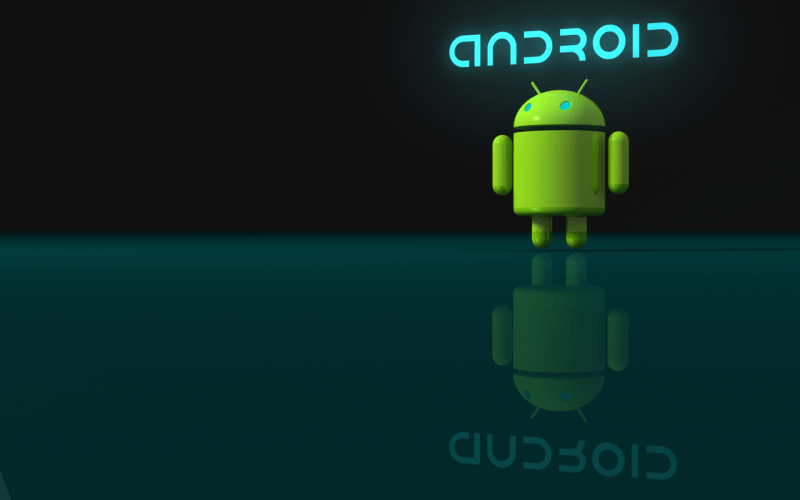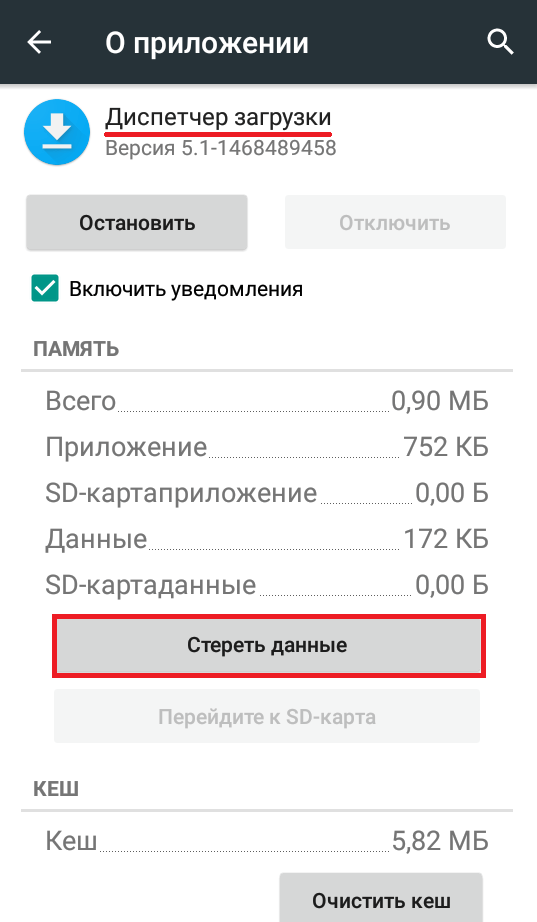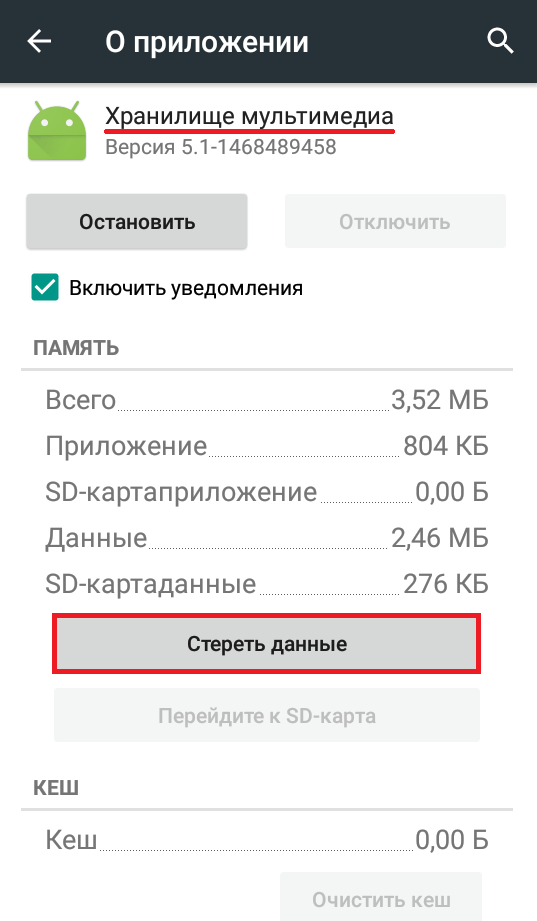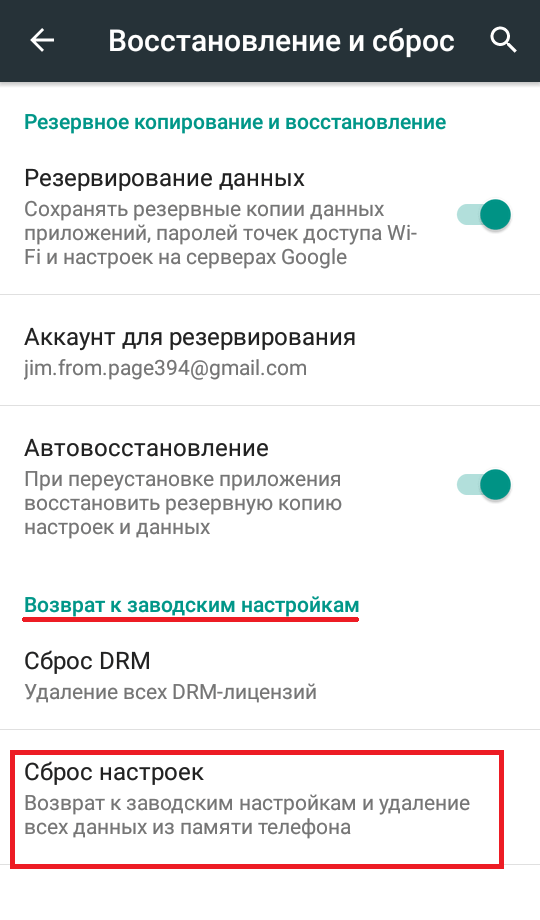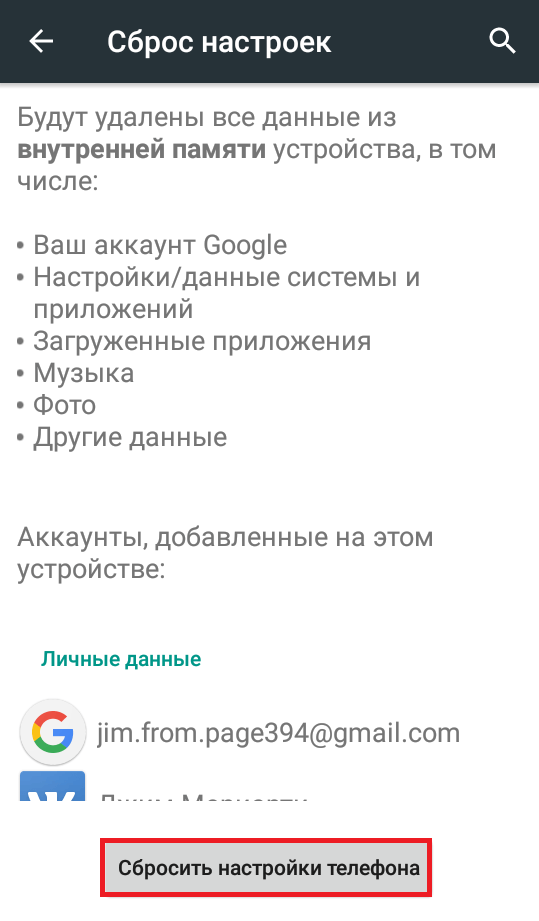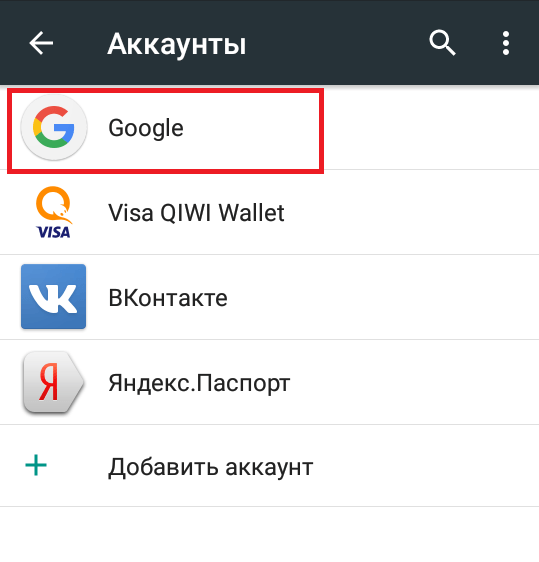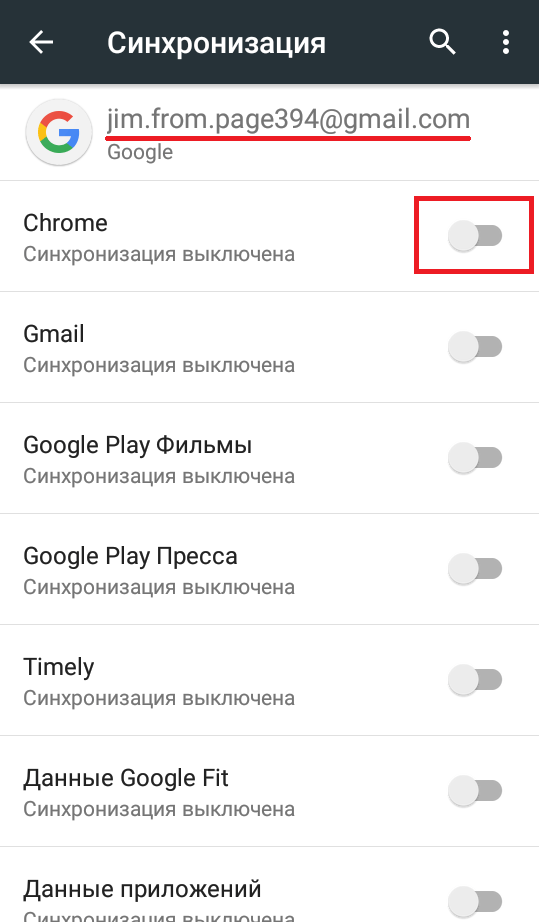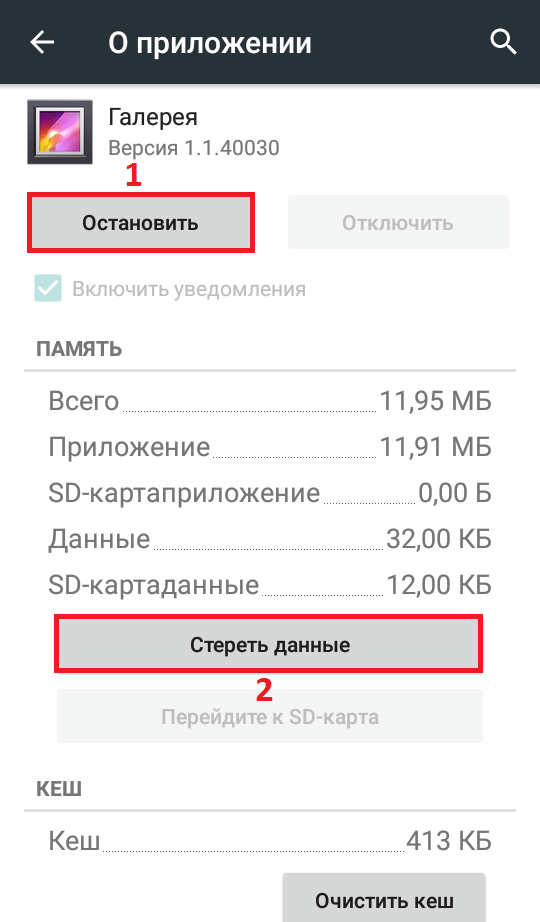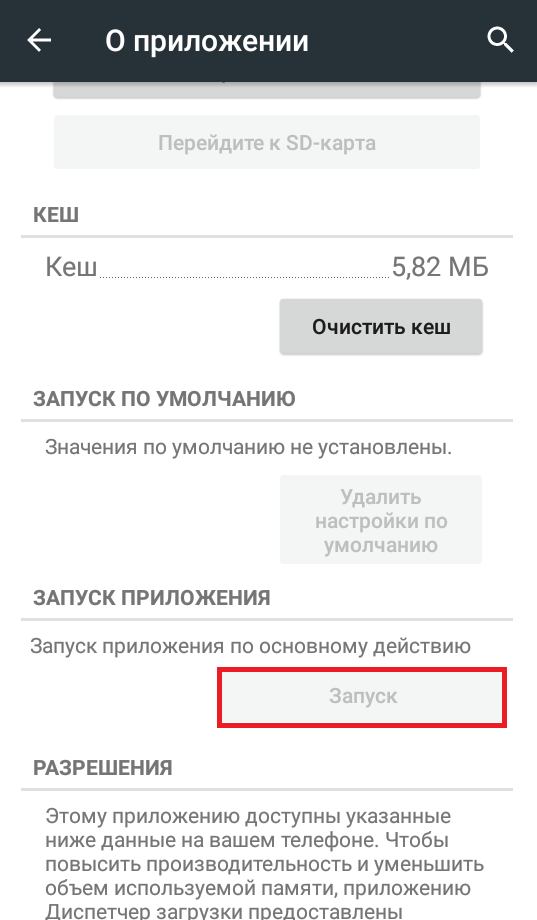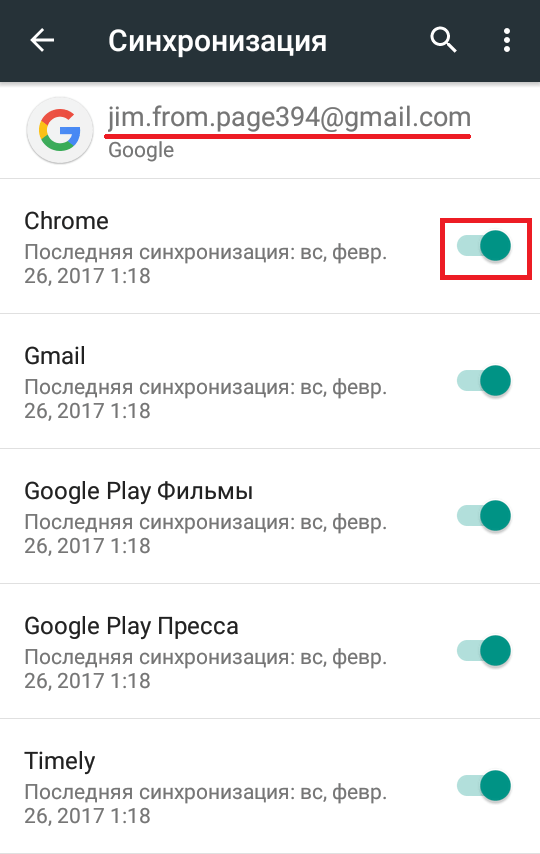При запуске приложений появляется «В приложении android.process.media произошла ошибка». Это довольно частое явление, если ваша ОС ниже Андроид 4.3. Однако, эту ошибку можно исправить.
Что значит и когда происходит
Вы пытались открыть или запустить приложение, но вместо ожидаемого результата увидели «в приложении «android.process.media» произошла ошибка»? Иногда сообщение может быть таким: «Процесс android.process.media остановлен» или «Процесс android.process.media не отвечает».
Это значит, что обмен данными между приложениями и вашими аудио и видеофайлами нарушен. Наиболее вероятная причина — это несоответствие имеющихся у вас файлов содержимому кэша. Вы могли прослушать аудиозапись — и потом удалить, но при следующем запуске приложение будет пытаться её вопроизвести: список воспроизведения не обновился и тот файл, который вы удалили, отмечен как существующий.
Такая ошибка чаще всего встречается в версиях Андроид ниже 4.3. В более высоких версиях она уже исправлена.
Причины
Проблема возникает, когда:
- Есть файлы с одинаковыми названиями на вашей флеш-карте и в памяти телефона. Некорректные разрешения видео. Рекомендация: тщательно проверить названия и в случае совпадений переименовать, удалить повреждённые видео.
- Вы установили на ваше устройство приложение не из Play Market и возникла несовместимость. Рекомендация: удалить приложение и очистить кэш.
- Количество файлов на вашей карте памяти превышает допустимый предел. Рекомендация: очистить или поместить в папку файл .nomedia, чтобы система перестала её сканировать.
- Ваша карта памяти неисправна. Рекомендация: если устройство куплено недавно и гарантийный срок ещё не истёк — отнести в сервисный центр. Или купить новую флеш-карту.
- Система поражена вирусом. Рекомендация: установить антивирусное приложение, запустить его и удалить все заражённые файлы (если есть).
«В приложении android process media произошла ошибка»: как исправить
Существует два основных способа решить проблему:
- очистить кэш в хранилище мультимедиа и в загрузках;
- перезагрузить систему (программно).
Очистка кэша
- Открыть «Настройки». В «Настройках» выбрать «Приложения».
- Пролистнуть до вкладки «Все», найти и открыть «Загрузки».
- Нажать на «Стереть данные».
- Аналогично очистить кэш в «Хранилище мультимедиа».
Видео: как почистить кэш «Диспетчера загрузок»
Перезагрузка системы
- Открыть «Настройки». В «Настройках» выбрать «Восстановление и сброс».
- На вкладке «Возврат к заводским настройкам» нажать на «Сброс настроек» — затем на «Сбросить настройки телефона».
- Подтвердить свой выбор, нажав «Стереть всё».
Также вы можете использовать другие способы сброса настроек до заводских. О них рассказано в видео «Сброс настроек Android (Wipe Android)».
Видео: как сделать сброс настроек
Устранение в версиях Android выше 4.3
Вы можете попробовать очистить кэш, и если это не исправит проблему, то проверьте настройку синхронизации Google и хранилища мультимедиа.
Чтобы это сделать:
- Откройте «Настройки», найдите «Аккаунты», выберите «Google».
- Нажмите на ваш аккаунт.
- Переставьте все переключатели в положение «Выключено».
- После этого отключите «Галерею» и «Диспетчер загрузок». Для того чтобы их отключить, перейдите в «Настройки» — «Приложения» — «Все». Выберите «Галерею», нажмите на «Остановить» — а потом на «ОК». Очистите данные, нажав на кнопку «Стереть данные».
Точно таким же образом очистите данные «Диспетчера загрузок».
- Перезагрузите систему (reboot).
- Включите «Галерею» и «Диспетчер загрузок» в «Настройках». Для этого откройте их и в разделе «Запуск приложения» нажмите на кнопку «Запуск».
- Откройте «Настройки» — «Аккаунты» — «Google» — ваш аккаунт — и поставьте переключатели в состояние «Включено».
Если и этот способ не помог исправить ошибку, то в таком случае остаётся перезагрузка. Вы можете сбросить настройки к заводским программно (как описано выше), а можете использовать перезапуск recovery.
Видео: самостоятельное исправление ошибки «android process media»
Если вы столкнулись с проблемой android.process.media — не торопитесь нести телефон в мастерскую. Вы можете попробовать решить проблему самостоятельно, используя методы, описанные выше.